Cum să eliminați de căutare din mozilla de browser și crom, computer lume
Astăzi, vom lua în considerare, deja cred oarecum supraexpusă la mai mulți utilizatori ai problema modului de a impune compania sa Mail.ru căutare și marcaje vizuale în browser-ul add-on.
Și anume, vom învăța pentru a elimina căutarea Mail.ru de browsere Mozilla Firefox și Chrome. Politica sa de impunere a companiei provoacă doar iritare. Și într-un bronz, fără a cere utilizatorului dacă el vrea să vadă în căutarea lor browser-mail sau nu.

Bine a existat încă o căutare adecvată, de exemplu, ca în Yandex, atunci ar fi mai personal, și nu este o căutare normală, și încă mai încearcă să forțeze guvernului său provizoriu, atât de mult, astfel încât mai târziu el încă dracului scăpa de.
Și încă mai încercați să vă asigurați că utilizatorul nu a observat instalarea acestuia. Amintiți-vă de văzut dacă să vă propus pentru a stabili Mail.ru? Cu siguranță, nu! Cu toate acestea, el va prezenta. Unde? Vă întreb.
Da, doar atunci când instalați un fel de program este o fereastră cu casetele de selectare în cazul în care și vă solicită să instalați suplimente.
Doar nu este întotdeauna clar, eu chiar cred că este special făcut insesizabile pentru a impune în primul rând, dar deja nu există nicăieri și nici o achiziție în jurul acestuia. Mail pot fi instalate cu programe cum ar fi agentul, Icq et al. Imaginea de mai sus prezintă un exemplu tipic.
Amintiți-vă această casetă când instalați programul? Nu cred. Acesta a fost după acest lucru și sunt nedorite de căutare, browsere suplimentare de pe desktop.
Mai mult decât atât, browser-ul lor este același Chrome numai cu căutarea lor, și nimic original. De exemplu, la Yandex are cel puțin browser-ul dumneavoastră.
Deci, în acest articol vă va învăța cum să eliminați marcajele de căutare și Mail.ru din browserele Mozilla Firefox și Google Chrome.
Cum de a elimina Firefox de la Mail.ru
Deschideți browser-ul, uita-te în colțul din stânga sus al butonului portocaliu, faceți clic pe ea și du-te la setările.
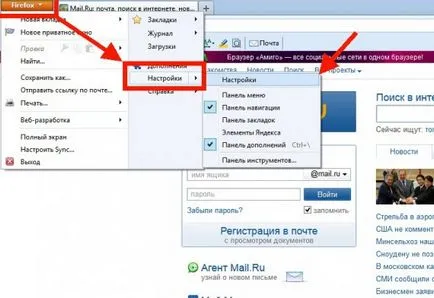
Setările din panoul de sus, selectați fila „Basic“ și a vedea că pagina de start Mail.ru. Trebuie doar să-l schimbe ceea ce doriți să vedeți la pornire.
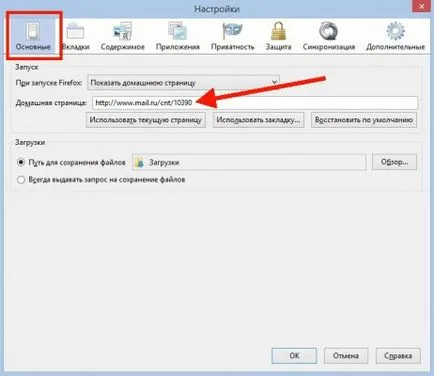
Eu, de exemplu, va seta pagina de Yandex. Ne place sau nu, dar se pare mai adecvat pentru căutarea Yandex. Site-ul lor sa schimbat. Faceți clic pe butonul «OK»

Dar asta nu e tot. Acum, panoul Mail.ru trebuie să fie eliminate din programele de completare. Pentru a face acest lucru, deschideți din nou configurarea și selectați elementul „Add-ons“
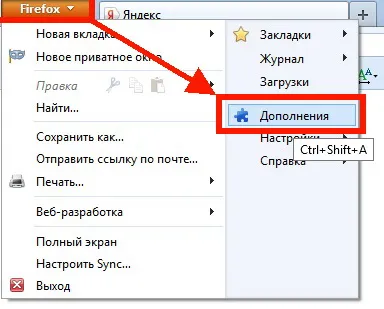
În plus, partea stângă, selectați elementul „Extensii“, găsiți dreptul prin satelit Mail și faceți clic pe butonul „Dezactivare“ sau „Delete“
După aceea trebuie să reporniți Firefox
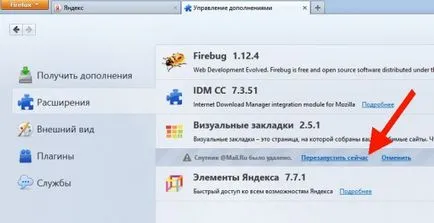
După repornire poate accesa cu crawlere fereastra cu un avertisment. Deselectați și faceți clic pe butonul „Permiteți“
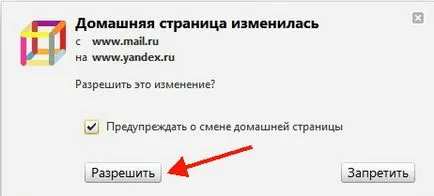
Eliminarea de căutare Mail din browserul Chrome
Rulați-l, vom merge la colțul din dreapta sus și faceți clic pe butonul cu benzi (Chromium butonul de setare). Vom găsi elementul „Setări“ și du-te la el.
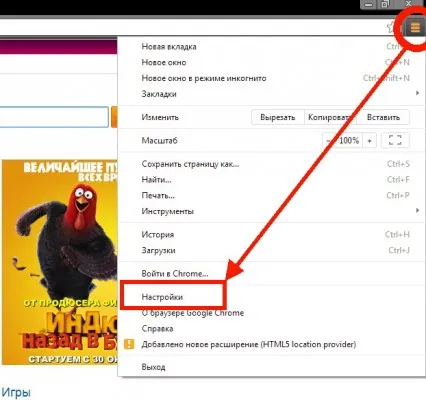
În setările, în „Grupul primar“, faceți clic pe link-ul „Adăugați“.
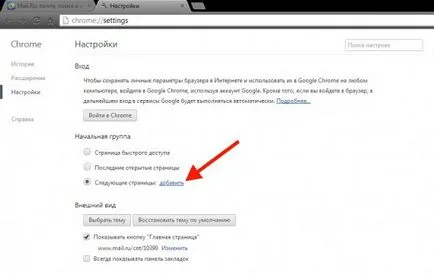
Aici vom vedea că setul Pagina de start Mail și Mail căutare. Pentru a elimina apăsați pe cruce.
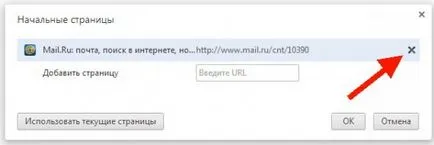
Și apoi Intram avem nevoie de pagina Yandex.ru exemplu și faceți clic pe butonul «OK»
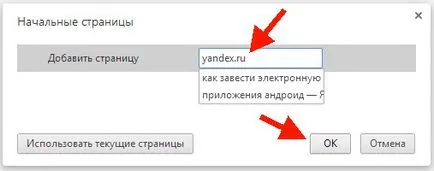
Acum aveți nevoie pentru a elimina marcajul. Din nou, du-te la setările și selectați elementul „Manager de marcaje“
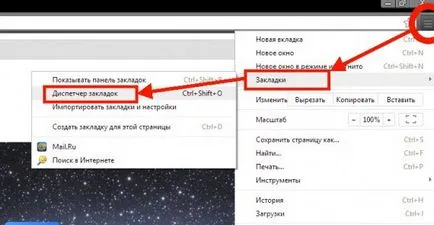
În managerul de marcaje faceți clic dreapta pe fila pe care doriți să o eliminați, iar în fereastra care apare click pe linia „Delete“
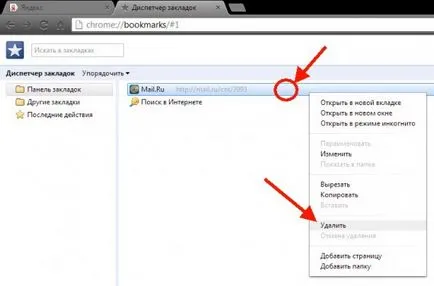
De asemenea, am efectua această operație pe marcajul „Căutare pe Internet“. Reporniți browser-ul și a vedea că Mail.ru este plecat.
Legate de intrări în secțiunea
- Cel mai bun browser pentru Windows 7 - o descriere a tuturor versiunilor

- Ce ar trebui să fac în cazul în care computerul nu vede placa? Sfaturi utile.

- De ce nu porniți computerul? Recomandări pentru a rezolva problema.

- Cum pentru a curăța calculatorul de praf

- Captură de ecran a unui ecran de computer toate căile.

- Nu instalați Windows 7 - trei moduri de a rezolva problema

- Cum să eliminați programul din computer.

- Cum se setează o parolă pe computer

- Cum de a bloca ferestrele pop-up de pe Internet - cazuri de utilizare

- Cum să resetați computerul Windows
